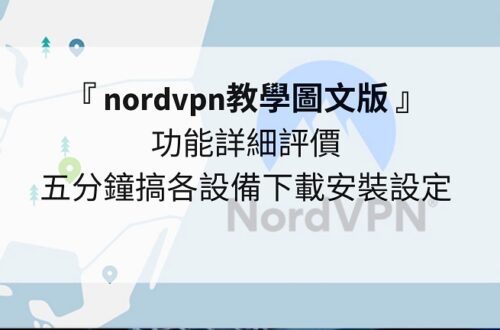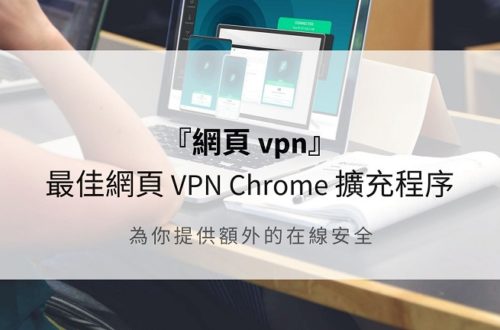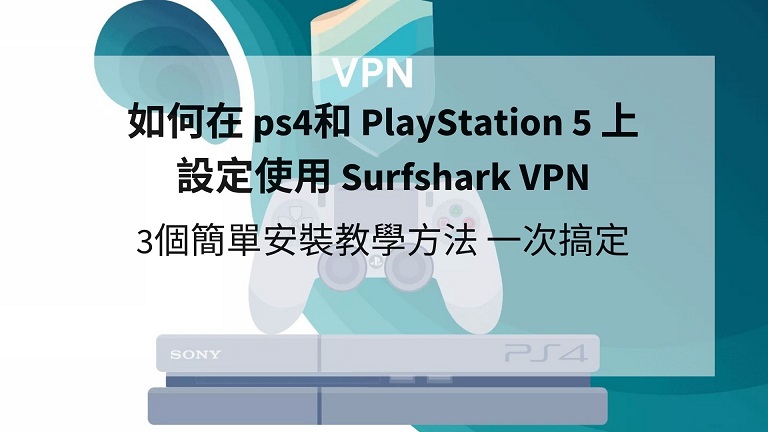
《2024最新1月》如何Surfshark PS4設定使用?3個簡單安裝教學方法,含PlayStation 5一次搞定
最後更新時間: 2024 年 1 月 1 日
在 PC 或智能手機上設置和使用 VPN 是一件輕而易舉的事,但對於遊戲機來說卻不是這樣,尤其是索尼的 PS4 和 PS5,索尼不允許在其平台上使用 VPN 應用程序,這意味著您不能只瀏覽索尼的 PlayStation 商店、找到 NordVPN 或 ExpressVPN、Surfshark應用程序,並建立連接。
事實上,您甚至無法將 VPN 應用程序旁加載到控制台上,因為控制台根本不支持它們,這是個壞消息,但好消息是仍有一些方法可以在 PS4 或 PS5 上使用 VPN 來訪問 Netflix 的其他地區、搶先體驗新 遊戲、改善滯後的在線連接等等,我們在這裡概述了在 PS4 和 PS5 上使用 VPN 的所有方法。
Surfshark VPN 可在多個平台上使用,到目前為止,Surfshark 已經為 Windows、Mac、Linux、Android、iOS、Chrome、Firefox 和 FireTV 推出了 Surfshark VPN,不僅僅是一個人在操作這個應用程序,這個應用程序背後有一個合適的團隊。
服務還不錯,至少目前用戶對 Surfshark VPN 應用是滿意的,我們看過這個應用程序的評論,他們非常滿意。我們的主題是指導觀眾如何下載和安裝適用於 PC、Windows 和 Mac 的 Surfshak VPN,對於用戶吸引力,我們還會提到 Surfshark 的一些突出特點。前往Surfshark 官網>>
延伸閱讀:
➤如何在智能手機和平板電腦上保護個人資料及隱私安全?
➤【VPN是什麼】為什麼推薦使用VPN?有什麼優點?一次搞懂懶人包
➤【實用】最佳VPN推薦懶人包完整版|優缺點、免費技巧、優惠碼
內容目錄
為什麼要在 PS4 或 PS5 上使用 VPN?
在我們解釋各種方法之前,讓我們先談談 為什麼您可能想在遊戲機上使用 VPN,首先,它可以減少您的 ping,這意味著減少在線遊戲時的延遲,如果您是流媒體,它還可以保護您免受潛在的 DDOS 攻擊。
除了在線遊戲性能的改進之外,您還可以在新遊戲在您所在地區發布之前玩這些遊戲,同一天發布的遊戲通常比英國和美國的遊戲早幾個小時就可以在澳大利亞下載和玩。但是使用 VPN,您可以欺騙您的遊戲機,讓您誤以為您在澳大利亞,並提前訪問最新的 PlayStation 遊戲。
使用控制台的流媒體應用程序,您可以訪問來自世界各地的地理鎖定內容,像是日本或美國等Netflix,正如我們所提到的,最大的問題是您無法直接在控制台上配置 VPN 服務或安裝應用程序,但您可以選擇三個主要選項。
Surfshark優惠券
兩年計劃可享受83%的折扣+ 3個月免費
Surfshark 享68%優惠>>
(折扣自動應用)
如何在 PS4 上設置 Surfshark?
設置 Surfshark 以與您的 PS4 一起使用並不容易,為了讓 Surfshark 與您的 PS4 配合使用,您需要:
- 在您的router上配置 Surfshark ,並將您的 PS4 連接到新的 Wi-Fi 連接。
- 在您的 PC 上運行 Surfshark,然後將虛擬熱點連接共享到您的 PS4。
- 借助以太網電纜通過 Windows PC 與 PS4 共享 VPN 連接。
在我告訴您有關在 PS4 上設置 Surfshark 的任何內容之前,請記住,下面介紹的設置需要技術知識。
#1 surfshark路由器設定教學
由於您的控制台從路由器獲取互聯網連接,因此這是鏈中第一個可以提供 VPN 連接的設備,大多數現代路由器都支持 VPN 連接,您需要做的就是在您的 Wi-Fi 路由器設置中手動輸入您的帳戶詳細信息。
這些步驟因您的路由器品牌和 VPN 服務而異,這意味著我們幾乎不可能在此處解釋如何操作,但是一般過程是登錄您的路由器,找到設置選單,並查找 VPN 頁面,在這裡您將被要求輸入詳細信息,包括:
- 服務名稱
- 服務器地址
- 您的帳戶名稱/電子郵件地址
- 你的密碼
- 用於加密的預共享密鑰
如果您的路由器不支持 VPN 連接,您可以投資一個支持 VPN 連接的路由器,如果你想在你的路由器上配置 Surfshark,如果您是初學者,不適合手動配置,那麼最好的解決方案是從 FlashRouters.com 購買預配置的路由器,它是迄今為止在 PS4 或 PS5 上設置 VPN 的最簡單方法。
注意:在路由器上設置 Surfshark 有利有弊,您將可以在 PS4 上使用 Surfshark,但您必須記住的一件事是,您家中連接到 Wi-Fi 的所有其他設備也會不由自主地運行 Surfshark。

#2 通過 Windows PC 將 PS 連接到 VPN
如果您無法在路由器上配置 Surfshark,您也可以使用 Windows PC 為您的 PS4 創建熱點連接,如果您沒有兼容的路由器來安裝 VPN 配置,您可以使用您的 PC 作為 PlayStation 到啟用 VPN 連接的隧道。
要繼續此方法,您唯一需要做的就是下載,並安裝SurfShark VPN 應用程序。
第 1 步:導航到 TAP 適配器設置
首先,我們將檢查 Windows TAP 適配器,TAP 適配器是 VPN 在您的電腦上建立安全連接所需的網絡驅動程序。
1.右鍵單擊螢幕右下角的Wi-Fi 圖標,然後單擊“打開網絡和 Internet 設置”。
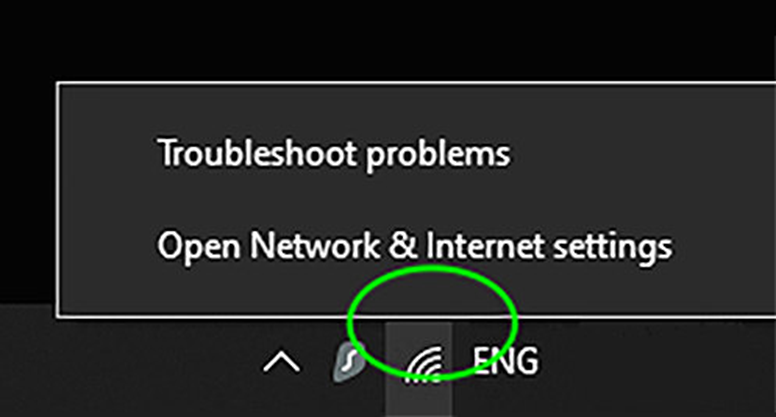
2.根據您當前的電腦設備連接到 Internet,轉到“Wi-Fi”或“以太網”部分。
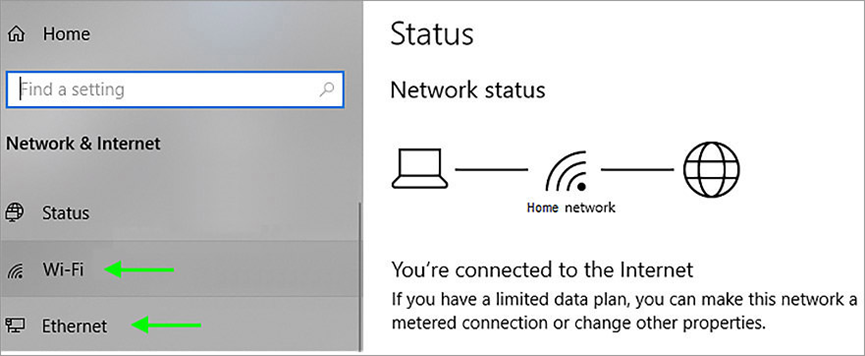
3.向下滾動,找到,並單擊“更改適配器選項”。
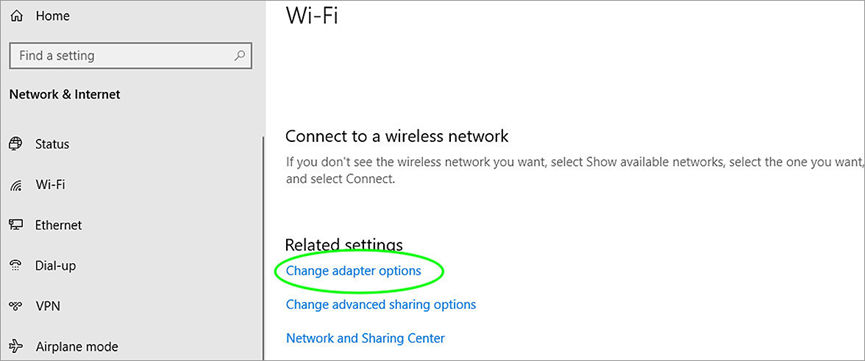
4.在這個新窗口中,您應該會看到SurfShark TAP適配器以及如下所示的其他適配器,包括我們當前用於連接到 Wi-Fi 的適配器。保持打開狀態,繼續下一步。
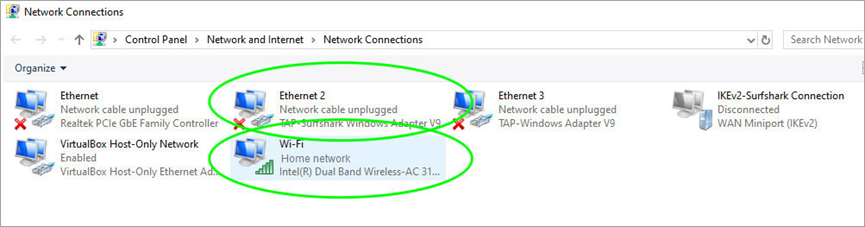
第 2 步:啟用移動熱點
我們需要啟用移動熱點,讓其他設備通過我們的 Windows PC 連接到 Internet。
1.再次右鍵單擊Wi-Fi 圖標,然後轉到“打開網絡和 Internet 設置”。
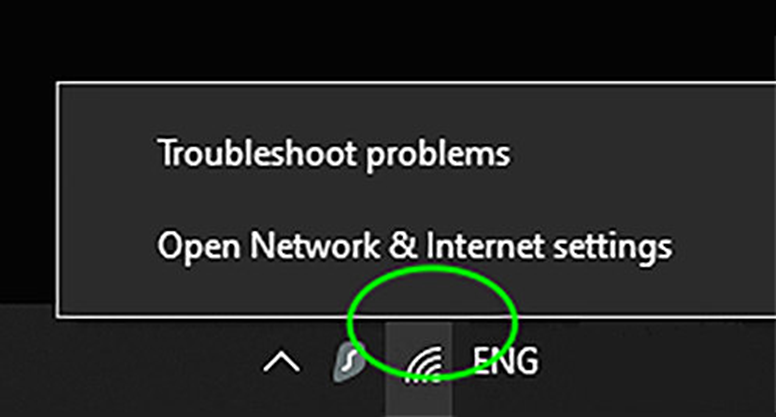
2.然後,在左側邊欄中,查找“移動熱點”。點擊它。
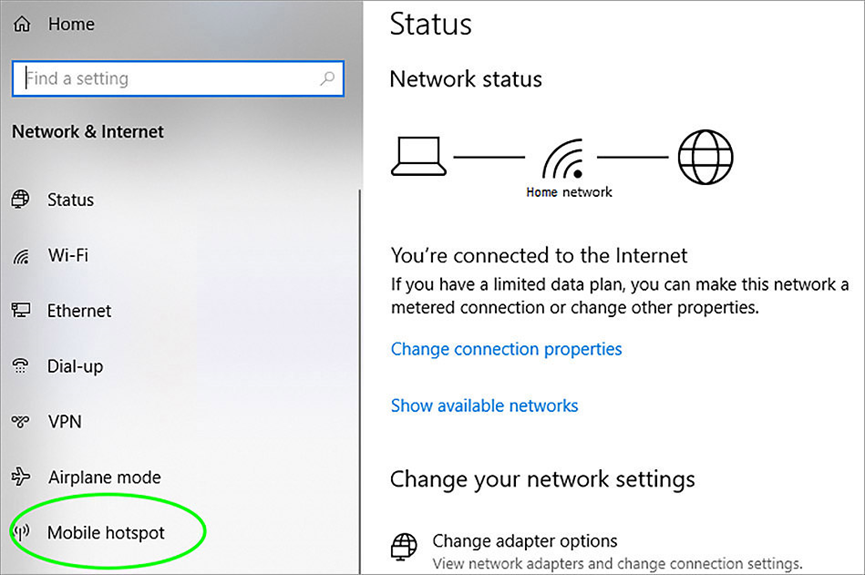
3.在“共享我的互聯網… ”下,單擊一次以打開移動熱點,將顯示您的網絡名稱和網絡密碼,(注意:您可以通過單擊編輯來更改網絡的名稱或密碼。)
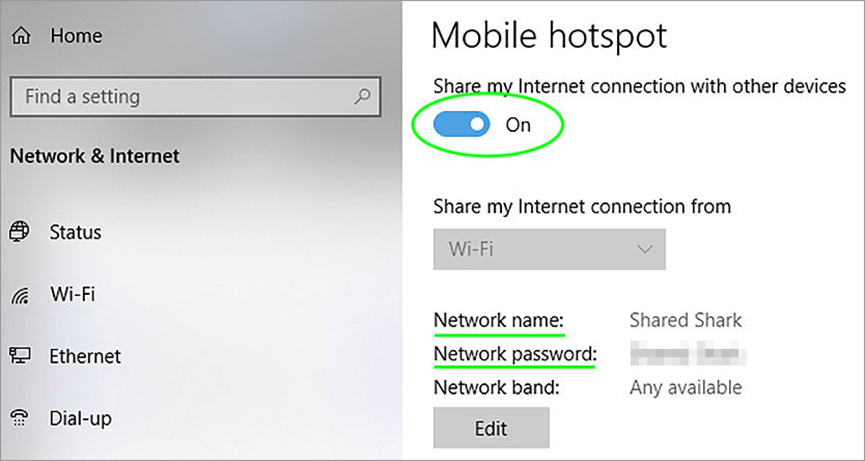
第3步:配置 VPN 適配器
切換到我們在初始步驟中打開的上一個網絡連接窗口,以檢查 TAP 適配器。
1.啟用移動熱點後,您應該會看到出現了一個新的網絡適配器,此適配器將用於共享來自 PC 的 Internet 連接。
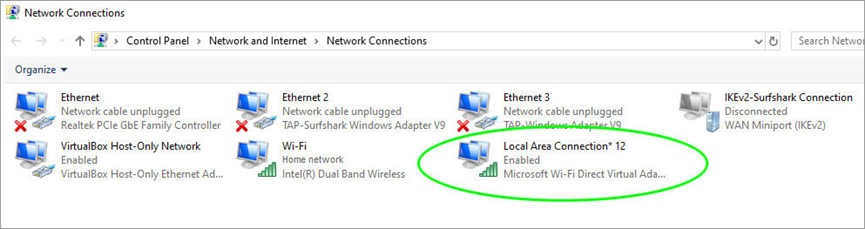
2.左鍵單擊一次“SurfShark TAP”適配器,然後右鍵單擊,並選擇“屬性”。
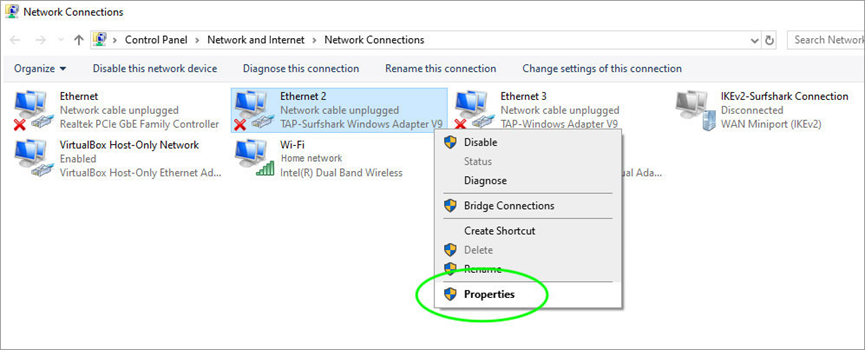
3.在新窗口中,轉到“共享”選項卡。
4.接下來,選中“允許其他網絡用戶連接……”,然後,在“家庭網絡連接:”下添加移動熱點的新網絡適配器的確切名稱。
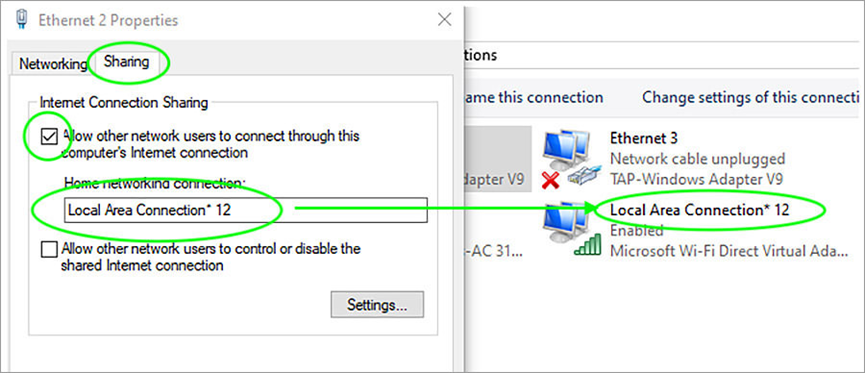
第 4 步:連接到 VPN
最後,我們將在我們的 PC 上啟用 VPN。
1.啟動 SurfShark 應用程序,導航到設置 > 高級 > 協議,然後選擇OpenVPN (UDP)協議。
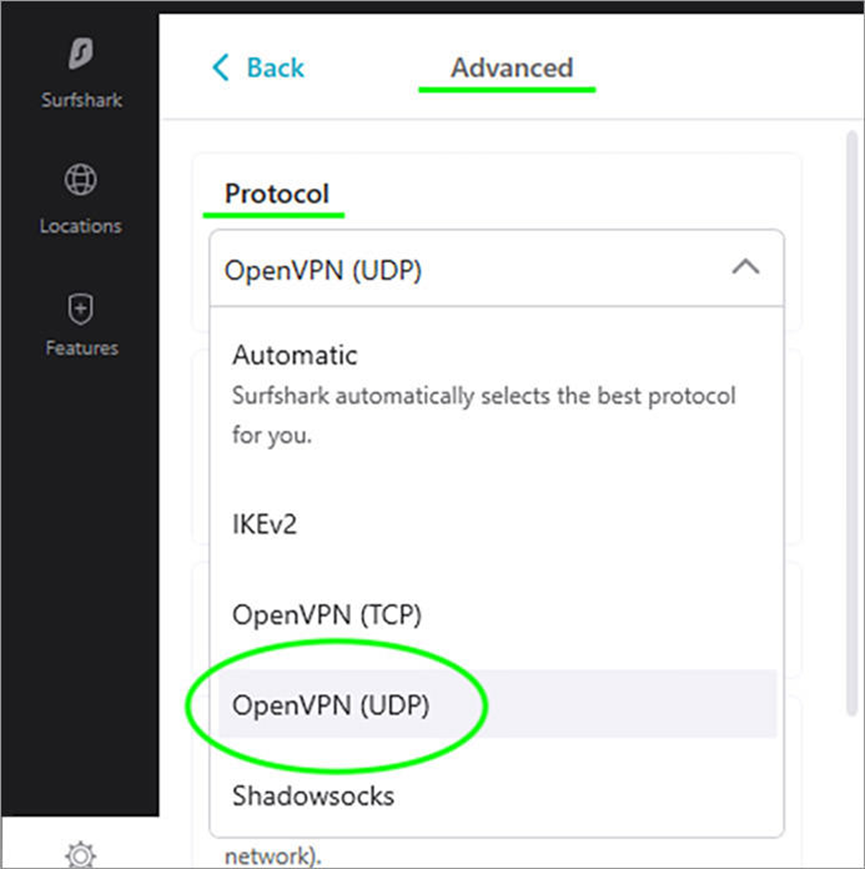
2.連接到 VPN 位置。通常,您希望連接到 SurfShark 建議的最快位置。
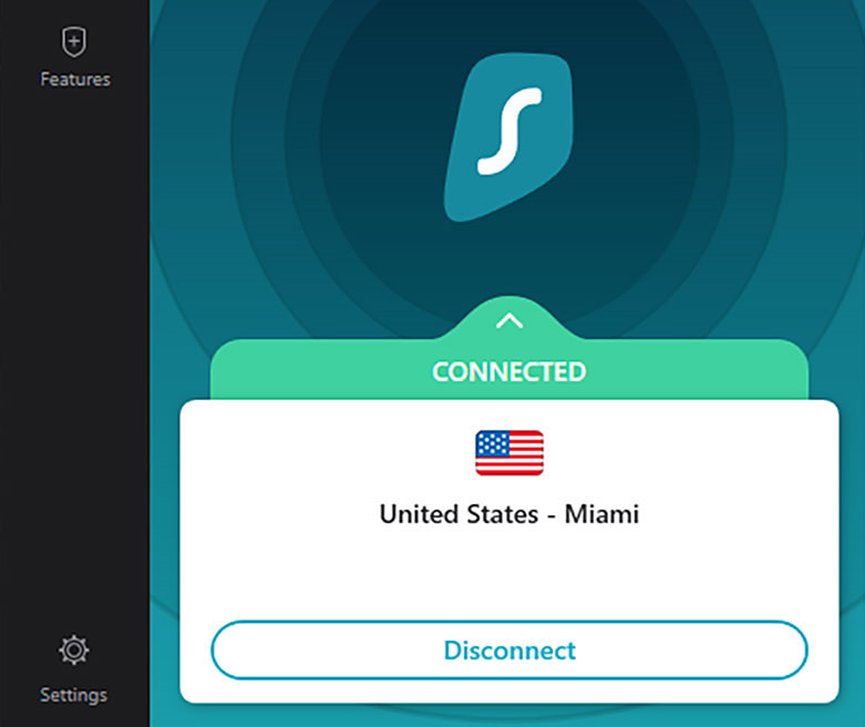
3.現在連接到這個移動熱點的所有設備都將被路由到 VPN。
#3 通過 Mac 電腦為 PS4 或 PS5 設置 VPN
如果您沒有 Windows PC,另一個選擇是使用 Mac 和以太網電纜,如果您手頭都有的話,確保您的 Mac 具有以太網端口和 Wi-Fi,並且在您的控制台範圍內。
1.安裝您選擇的 VPN 軟件。
2.將以太網電纜的一端插入 Mac 背面,另一端插入控制台。
3.轉到系統偏好設置 > 共享,然後從左側列表中選擇 Internet 共享。
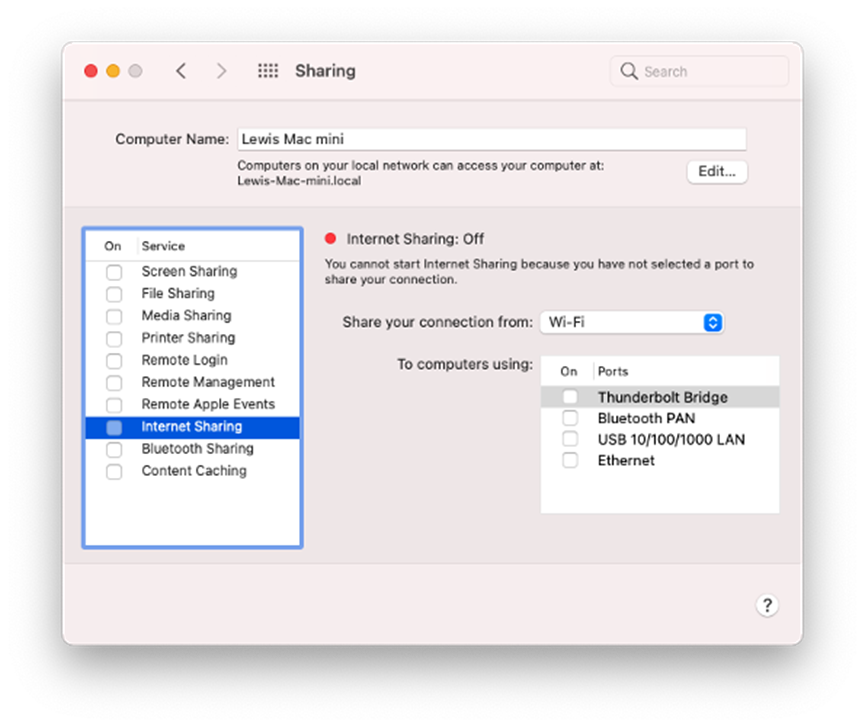
4.從“共享您的連接”下拉菜單中,選擇 Wi-Fi。
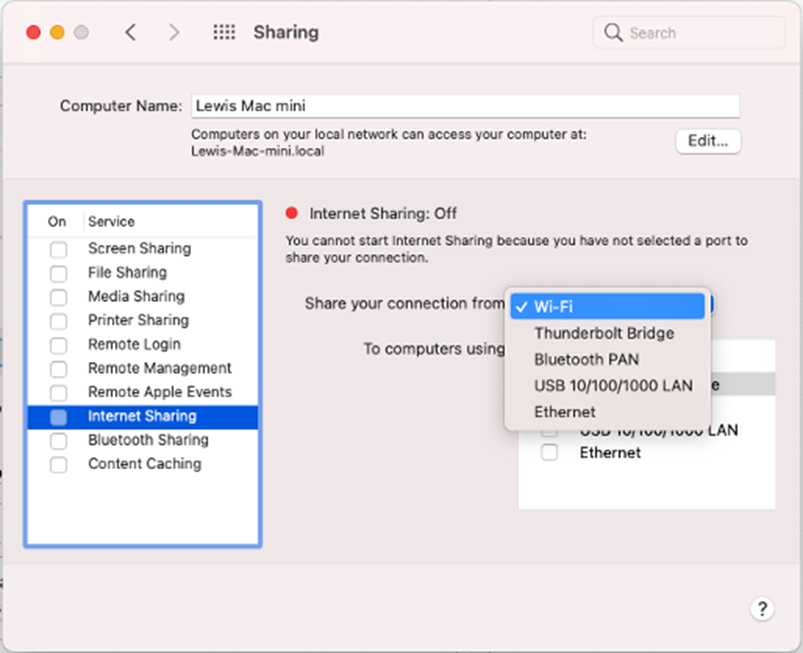
5.從“使用的電腦”列表中,確保勾選以太網。
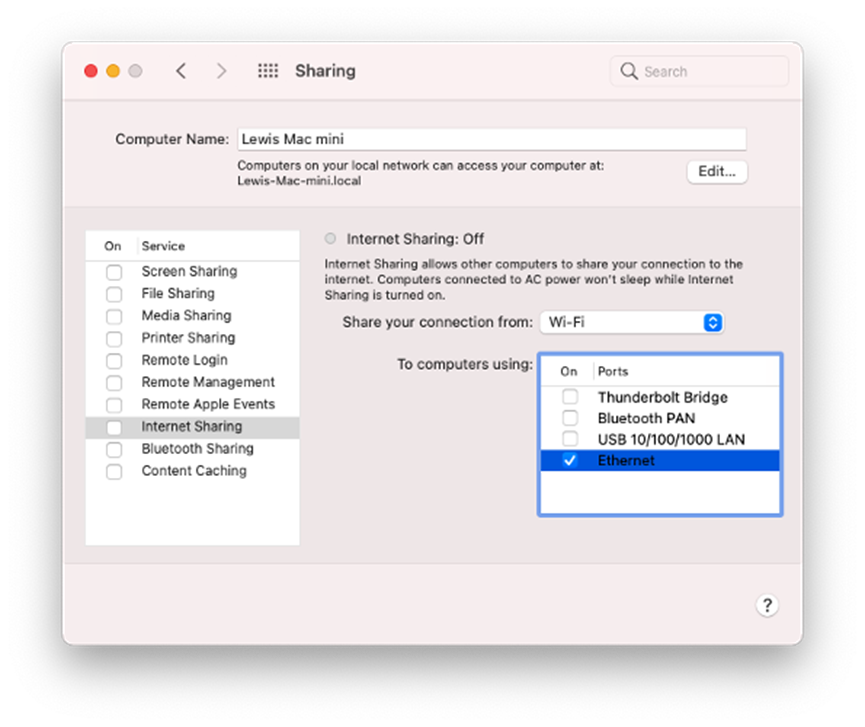
6.選中列表中 Internet 共享左側的框以啟用 Internet 連接共享,並在出現提示時確認決定,如果成功,將顯示一個綠色圖標。
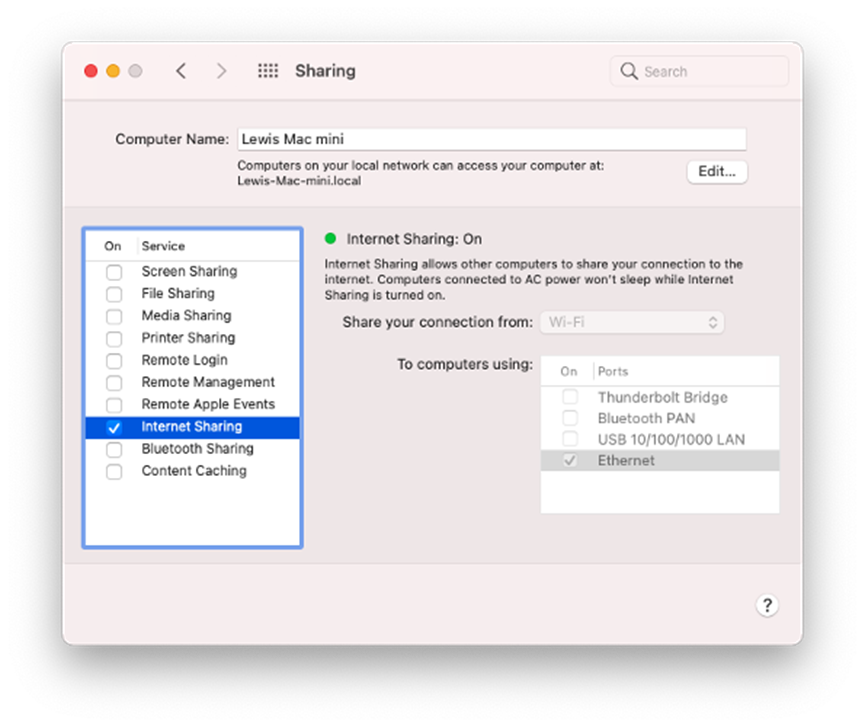
7.在 Mac 上打開 VPN 軟件,並連接到您選擇的服務器。
8.在 PS4 上,前往設置 > 網絡設置 > 設置 Internet 連接 > 使用 LAN 電纜,然後選擇簡易連接方法。在 PS5 上,前往“設置”>“網絡”>“設置 Internet 連接” ,這將自動掃描,並設置您的以太網連接。
9.出現提示時選擇“不使用代理服務器”。
10.如果需要,您可以測試您的互聯網連接,如果一切順利,您的控制台現在應該通過 VPN 連接到互聯網。
立即獲得最佳 VPN免費試用版及最佳優惠折扣碼
每個免費試用都是不同的,其中一些有很多限制,您必須閱讀細則,記得及時取消以避免被收費,否則將無法完全訪問 VPN 功能,雖然此列表中的 VPN 免費試用是不錯的選擇,你會獲得完整體驗的最佳方式,您可以使用它比免費試用更長的時間,並且不受任何限制。
我推薦 Surfshark,它提供世界一流 如果你想要世界一流的 VPN,但又不能花大價錢,Surfshark 是一個不錯的選擇,非常實惠,每月僅需2.21 美元,在65個國家/地區擁有3200 多台服務器,它支持無限連接,並提供 30 天退款保證。
我們不需要任何 Android 模擬器即可在 Windows或 Mac上運行Surfshark VPN,此 VPN 在 Windows Store 上正式提供。我們可以從 Windows 應用市場輕鬆下載適用於 Windows 10、Windows 7、Windows 8 和以前版本的 Surfshark VPN。
根據 Mac 用戶的擔憂,Surfshark VPN 可在 App Store 上找到,因此用戶可以從那裡下載適用於 Mac 的 Surfshark VPN,現在輪到智能手機用戶、安卓用戶了,都能從 Google Play 獲取 Surfshark VPN,iOS 用戶可以從 Apple App Store 獲得適用於 iPhone 和 iPad 的 Surfshark VPN。
訪問官方網站Surfshark.com,單擊頂部欄中的應用程序選項。選擇 windows 並下載適用於 PC 的 Surfshark VPN。

如何使用Surfshark VPN
要使用Surfshark VPN,請執行以下簡單步驟:
- 轉到Surfshark網站並註冊訂閱。
- 下載你要在使用的設備的Surfshark應用程序。
- 在VPN應用程序中輸入你的登錄憑據。
- 通過轉到:設置>高級> NoBorders(切換為開)來啟用NoBorders功能。
- 激活NoBorders功能後,你可以正常使用VPN。
- 立即享受使用Surfshark VPN。
延伸閱讀:查看我們的完整Surfshark評價
常見問題
#1 我可以在 PS5 上使用 VPN 嗎?
是的,你可以在 PS5 上使用 VPN,但不能直接在主機上安裝,您需要在路由器上安裝 VPN,以便 PS5 通過您的 Wi-Fi 連接。
#2 你可以在 PS4 上安裝 VPN 嗎?
不,您不能直接在 PS4 上安裝 VPN,但是您仍然可以在 PS4 上使用其中之一,您必須在路由器上安裝 VPN,從 PC 共享熱點連接,或使用以太網電纜提供從 PC 到 PS4 的 VPN 連接。
#3 Surfshark VPN 好用嗎?
是的,考慮到 Surfshark 價格實惠,提供強大的功能和無限的同時連接,Surfshark 實際上相當不錯。
#4 如何在 PS4 上安裝 Surfshark?
正如我之前提到的,無法將 Surfshark 或任何其他 VPN 直接安裝到您的 PS4 上,將 Surfshark 與 PS4 一起使用的最流行方法是將 Surfshark 直接安裝到兼容的路由器上,然後將您的 PS4 連接到 Wi-Fi 連接。
Surfshark 預算 VPN
如果你想要世界一流的 VPN,但又不能花大價錢,Surfshark 是一個不錯的選擇,非常實惠,每月僅需2.21 美元,在65個國家/地區擁有3200 多台服務器,它支持無限連接,並提供 30 天退款保證。 查看優惠
延伸閱讀:
➤NordVPN 的完整評價
➤『VPN比較』NordVPN vs Surfshark 推薦哪個VPN好?
➤『VPN推薦』前3大在美國境內境外使用
➤『iOS VPN 推薦』適用於所有 iOS 設備,具有出色安全且快速的功能
➤『推薦vpn』ios系統適用於iPad / iphone vpn 設定圖文教學
➤【推薦2021】熱門必買的3款洗脫烘洗衣機|購買指南輕鬆搞懂
➤【推薦2023年】5款最佳的遊戲筆電
Surfshark優惠券
兩年計劃可享受83%的折扣+ 3個月免費
Surfshark 享68%優惠>>
(折扣自動應用)